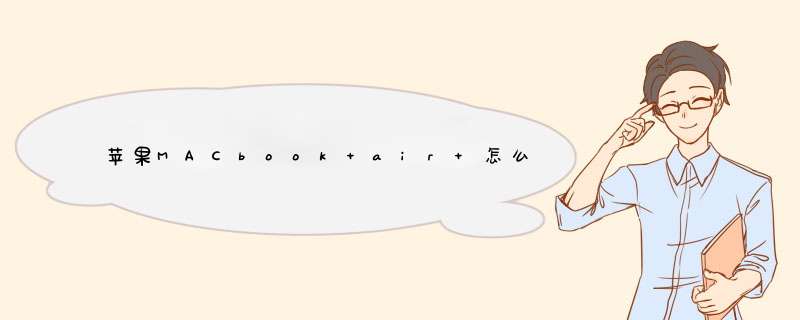
1、首先,点击访达,点击偏好设置。
2、点击通用,勾上外接硬盘。
3、点击高级,搜索当前文件夹。
4、把移动硬盘接入到苹果,点击桌面上的移动硬盘图标。
5、在搜索栏搜索内容,即可搜索到移动硬盘上的文件。
mac文件搜索不准确时可进行如下 *** 作。1、窗口上搜索时,在搜索栏打上你要搜索的字之后,下方会出现一个tag,上面有名称匹配。
2、点击这个tag,就会只显示文件名里带打的字的文件了。
3、打完搜索字之后点了别的地方,这个tag就会消失,这个时候在后面再打一个空格或者别的啥然后删掉就行。
使用mac笔记本的朋友,当你想找一个文档,却忘记放在什么位置了。这个时候我们当然可以使用搜索命令去查找这个文件。
1、可以直接在finder右上角的搜索框查找。
2、可以按command+空格,调出快捷搜索。
但是无论哪种方法,都有可能遇到一个难题:搜索结果有好多文件,这些文件中都包含有检索的关键字,但是我们其实是想找这个名字的文件,而不是“内容中有这个关键字的所有文件”。这个问题令我苦恼了好长时间,直到前阵子我才找到解决办法:name:+关键词
就是在finder右上角搜索文件时,在关键词前面先输入英文“name:”,后面在输入关键词,按回车开始搜索。当当当,这样就搞定啦!
经测试,先使用汉字输入“名称:”能够实现同样的效果。是不是解决你的疑问了呢~~
那么苹果系统为啥要这么多次一举呢?直接搜为啥会搜出那么多乱糟糟,不是自己想要的文件呢?
这是因为自带默认的搜索是全局搜索,即只要你的内容中包含关键词,即可以被检索出来。这在你不知道文件名的情况下,根据内容直接检索,可以扩大检索范围,更好地帮助我们找到文件。
所以,如果想要搜索文件名,就先打上“name:”或者“名称:”吧~
我是君哥,关于苹果系统的设置、软件等问题,请给君哥留言!
欢迎分享,转载请注明来源:内存溢出

 微信扫一扫
微信扫一扫
 支付宝扫一扫
支付宝扫一扫
评论列表(0条)